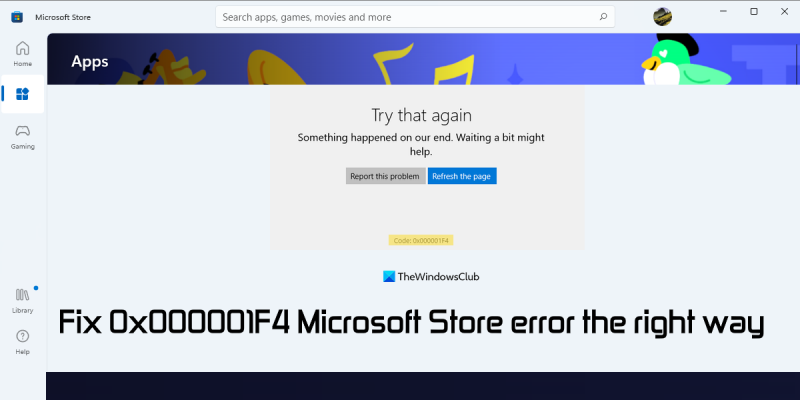اگر آپ Microsoft اسٹور کو شروع کرنے کی کوشش کرتے وقت 0x000001F4 ایرر کوڈ حاصل کر رہے ہیں، تو پریشان نہ ہوں - ہم اسے ٹھیک کرنے میں آپ کی مدد کر سکتے ہیں۔ 0x000001F4 ایرر کوڈ ایک بہت عام غلطی ہے جو کئی وجوہات کی بناء پر ہو سکتی ہے۔ زیادہ تر معاملات میں، یہ مائیکروسافٹ سٹور کے ساتھ ایک مسئلہ، یا خراب یا خراب شدہ Windows سٹور کیشے کی وجہ سے ہوتا ہے۔ 0x000001F4 ایرر کوڈ کو ٹھیک کرنے اور مائیکروسافٹ اسٹور کو دوبارہ چلانے کے لیے آپ چند آسان اقدامات کر سکتے ہیں۔ سب سے پہلے، اپنے کمپیوٹر کو دوبارہ شروع کرنے کی کوشش کریں۔ اگر یہ کام نہیں کرتا ہے، تو Microsoft اسٹور ایپ کو دوبارہ ترتیب دینے کی کوشش کریں۔ اگر ان میں سے کوئی بھی حل کام نہیں کرتا ہے، تو آپ کو Microsoft اسٹور کی مرمت یا دوبارہ انسٹال کرنے کی ضرورت پڑسکتی ہے۔ ہمیں امید ہے کہ اس مضمون نے 0x000001F4 ایرر کوڈ کو ٹھیک کرنے میں آپ کی مدد کی ہے۔ اگر آپ کے کوئی مزید سوالات یا تبصرے ہیں، تو براہ کرم ہمیں نیچے تبصرے کے سیکشن میں بتائیں۔
اس پوسٹ میں، ہم آپ کو ٹھیک کرنے میں مدد کریں گے۔ مائیکروسافٹ اسٹور کی خرابی 0x000001F4 پر ونڈوز 11/10 کمپیوٹرز کچھ صارفین نے اطلاع دی ہے کہ جب وہ رسائی حاصل کرنے کی کوشش کرتے ہیں۔ گیم سیکشن یا درخواست سیکشن وغیرہ، یہ سیکشن Microsoft اسٹور ایپ میں نہیں کھلتا ہے۔ اس کے بجائے، انہیں یہ ایرر کوڈ 0x000001F4 ملتا ہے۔ مائیکروسافٹ اسٹور ایپ بغیر کسی پریشانی کے شروع ہوتی ہے، لیکن یہ سیکشنز اس غلطی کا پیغام دکھاتے ہیں۔ اگر یہ مسئلہ بھی آپ کو پریشان کر رہا ہے، تو ہم نے کچھ آپشنز کو دیکھا ہے جو کام کر سکتے ہیں۔ اس مسئلے کے لیے مکمل غلطی کا پیغام درج ذیل ہے:
دوبارہ کوشش کریں
ہماری طرف کچھ ہوا۔ تھوڑا سا انتظار مدد کر سکتا ہے۔
کوڈ: 0x000001F4

مائیکروسافٹ اسٹور میں ایرر کوڈ 0x000001F4 کو درست کریں۔
Windows 11/10 PC پر Microsoft Store ایرر کوڈ 0x000001F4 کو ٹھیک کرنے کے لیے، آپ درج ذیل اصلاحات کو آزما سکتے ہیں:
- ایک مختلف انٹرنیٹ کنکشن استعمال کریں۔
- ونڈوز اسٹور ایپس ٹربل شوٹر چلائیں۔
- مائیکروسافٹ اسٹور ایپ کو دوبارہ رجسٹر کریں۔
- مائیکروسافٹ اسٹور کیشے کو دوبارہ ترتیب دیں۔
- ایک مختلف صارف اکاؤنٹ استعمال کریں۔
1] ایک مختلف انٹرنیٹ کنیکشن استعمال کریں۔
اپنے کمپیوٹر اور روٹر کو دوبارہ شروع کریں یا ایک مختلف انٹرنیٹ کنیکشن استعمال کریں اور دیکھیں کہ آیا یہ کام کرتا ہے۔
شاید آپ تھوڑا انتظار کریں، جیسا کہ پوسٹ میں تجویز کیا گیا ہے، اور پھر دوبارہ کوشش کریں۔
سلامتی اور کارکردگی کے لئے ونڈوز کے اس موڈ
2] ونڈوز اسٹور ایپس ٹربل شوٹر چلائیں۔
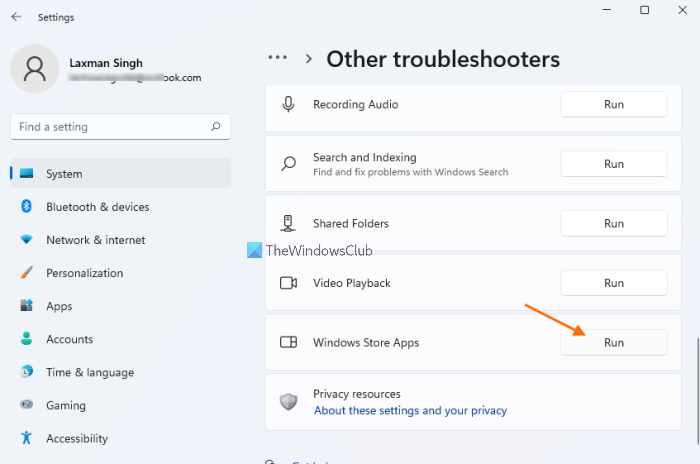
یہ Windows 11/10 میں بلٹ ان ٹربل شوٹر ہے جو آپ کو Microsoft Store ایپس سے متعلق مسائل تلاش کرنے کی اجازت دیتا ہے اور اس طرح کے تمام مسائل کو حل کرنے میں آپ کی مدد کرتا ہے۔ آپ اس ٹربل شوٹر کو چلانے کی کوشش کر سکتے ہیں اور دیکھ سکتے ہیں کہ آیا یہ اس مسئلے کے لیے کام کرتا ہے۔ ونڈوز 11/10 میں ونڈوز اسٹور ایپس ٹربل شوٹر کو چلانے کے لیے یہ اقدامات ہیں:
آؤٹ لک انضمام کی خرابی
- ترتیبات ایپ کھولیں۔ آپ استعمال کر سکتے ہیں جیت + مجھے اسے کھولنے کے لیے ہاٹکی
- تک رسائی خرابیوں کا سراغ لگانا صفحہ میں سسٹم زمرہ (ونڈوز 11 کے لیے)۔ اگر آپ ونڈوز 10 استعمال کر رہے ہیں، تو آپ کو رسائی حاصل کرنے کی ضرورت ہے۔ اپ ڈیٹ اور سیکیورٹی زمرہ اس صفحہ تک رسائی حاصل کرنے کے لیے
- تک رسائی دیگر خرابیوں کا سراغ لگانے والے ٹولز پارٹیشن (ونڈوز 11 کے لیے) یا ٹربل شوٹنگ کے اضافی ٹولز پارٹیشن (ونڈوز 10 کے لیے)
- تلاش ونڈوز اسٹور ایپس ٹربل شوٹر
- اسے چلائیں۔
اب یہ ٹربل شوٹر چیک کرے گا کہ آیا انٹرنیٹ پر عارضی فائلوں کا مقام بدل گیا ہے، بٹس سروس شروع کریں، تشخیص شروع کریں، رجسٹری کیز چیک کریں، اور دیگر ضروری اقدامات شروع کریں اور انجام دیں۔ اس میں چند سیکنڈ لگیں گے۔ اس کے بعد، ٹربل شوٹر خود بخود مسائل کو ٹھیک کر دے گا یا اس کے پائے جانے والے مسائل کو حل کرنے کے لیے بہت آسان اقدامات تجویز کرے گا۔
منسلک: اس ایپ کے ساتھ مسئلہ Microsoft اسٹور ایپ کی خرابی ہے۔
3] Microsoft Store ایپ کو دوبارہ رجسٹر کریں۔
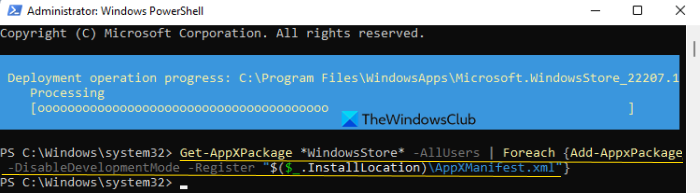
یہ فکس Microsoft اسٹور کی خرابی 0x000001F4 والے کچھ صارفین کے لیے کام کرتا ہے۔ یہ اس وقت بھی مدد کرتا ہے جب Microsoft اسٹور ایپ لانچ، منجمد، یا کھلتی نہیں ہے۔ لہذا، اپنے Windows 11/10 PC پر Microsoft Store ایپ کو دوبارہ رجسٹر کرنے کی کوشش کریں اور دیکھیں کہ آیا جادو کام کرتا ہے۔ براہ کرم نوٹ کریں کہ یہ آپ کے کمپیوٹر پر تمام صارفین کے لیے درخواست کو دوبارہ رجسٹر کر دے گا۔
پہلا قدم Microsoft اسٹور ایپ کو بند کرنا ہے۔ اس کے بعد، ایک بلند پاور شیل ونڈو کھولیں، اور پھر مائیکروسافٹ اسٹور ایپ کو دوبارہ رجسٹر کرنے کے لیے درج ذیل کمانڈ کو چلائیں۔
|_+_|پڑھیں: مائیکروسافٹ اسٹور ایپس کو دوبارہ رجسٹر یا دوبارہ انسٹال کرنے کا طریقہ
4] مائیکروسافٹ اسٹور کیشے کو دوبارہ ترتیب دیں۔
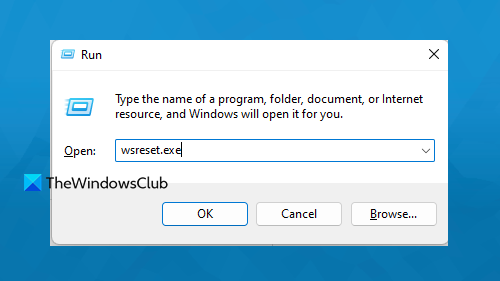
یہ مسئلہ مائیکروسافٹ اسٹور ایپ کے کیشے ڈیٹا سے متعلق ہو سکتا ہے۔ اگر کیش ڈیٹا کرپٹ ہو تو یہ اس ایپلی کیشن کے ساتھ مسائل بھی پیدا کر سکتا ہے۔ ایپلیکیشن کچھ سیکشنز جیسے 'گیمز' اور 'ایپلی کیشنز' کو چھوڑ کر صحیح طریقے سے کھل سکتی ہے اور کام کر سکتی ہے۔ اور، جب صارف ایسے حصوں تک رسائی حاصل کرنے کی کوشش کرتا ہے، تو اسے ایک پریشانی کا سامنا کرنا پڑتا ہے۔ لہذا، اس صورت میں، آپ کو مائیکروسافٹ اسٹور کیش کو دوبارہ ترتیب دینا یا صاف کرنا چاہیے۔ مراحل:
- اگر مائیکروسافٹ اسٹور ایپ کھلی ہے تو اسے مکمل طور پر بند کر دیں۔
- کھلا کمانڈ رن باکس کا استعمال کرتے ہوئے Win+R گرم چابی
- داخل کریں |_+_| ٹیکسٹ فیلڈ میں۔
- چلو بھئی اندر آنے کے لیے چابی.
ایک کمانڈ پرامپٹ ونڈو خود بخود کھلے گی اور بند ہو جائے گی، اور Microsoft Store ایپ کھل جائے گی۔ اب آپ کو گیمز اور مزید تک آسانی سے رسائی حاصل کرنے اور Microsoft Store ایپ کو استعمال کرنے کے قابل ہونا چاہیے۔
5] ایک مختلف صارف اکاؤنٹ استعمال کریں۔
یہ ممکن ہے کہ یہ مسئلہ صرف ایک مخصوص صارف اکاؤنٹ تک محدود ہو۔ اس صورت میں، آپ کو ایک مختلف صارف اکاؤنٹ استعمال کرنا چاہیے اور چیک کرنا چاہیے کہ آیا آپ Microsoft اسٹور ایپ کو صحیح طریقے سے کھول اور استعمال کر سکتے ہیں۔ ایسا کرنے کے لیے، آپ یا تو نیا صارف اکاؤنٹ بنا سکتے ہیں یا اپنے کمپیوٹر پر موجود صارف اکاؤنٹ میں لاگ ان کر سکتے ہیں۔
اگر مائیکروسافٹ اسٹور ایپ ٹھیک کام کر رہی ہے اور آپ بغیر کسی پریشانی کے تمام سیکشنز تک رسائی حاصل کر سکتے ہیں، تو اس مخصوص صارف پروفائل میں کوئی مسئلہ ہو سکتا ہے جس کی وجہ سے آپ کو یہ 0x000001F4 خرابی ہو رہی ہے۔
پی سی کے لئے وائی فائی براہ راست
امید ہے یہ مدد کریگا.
مائیکروسافٹ اسٹور ایرر کوڈ 0x80131500 کو کیسے ٹھیک کریں؟
اپنے Windows 11/10 PC پر Microsoft Store ایرر کوڈ 0x80131500 کو ٹھیک کرنے کے لیے، آپ درج ذیل حل آزما سکتے ہیں۔
- مائیکروسافٹ اسٹور ایپ کو دوبارہ ترتیب دیں۔
- تاریخ اور وقت کی ترتیبات کو چیک کریں اور انہیں درست کریں۔
- DNS سرور کو تبدیل کریں۔
- اپنا انٹرنیٹ کنکشن تبدیل کریں، وغیرہ۔
خراب مائیکروسافٹ اسٹور کو کیسے ٹھیک کریں؟
اگر آپ کے ونڈوز 11/10 سسٹم پر مائیکروسافٹ اسٹور ایپ خراب ہے تو اسے ٹھیک کرنے کا بہترین طریقہ یہ ہے کہ Microsoft اسٹور ایپ کو بحال یا دوبارہ ترتیب دیں۔ . اپنے Windows 11/10 PC پر ترتیبات ایپ کھولیں، سائن ان کریں۔ ایپلی کیشنز اور خصوصیات زمرہ اور مائیکروسافٹ اسٹور ایپ تلاش کریں۔ اس درخواست کے لیے آپ کے پاس ہوگا۔ مرمت بٹن اور دوبارہ لوڈ کریں۔ بٹن آپ اس کے مطابق استعمال کر سکتے ہیں.
مزید پڑھ: ونڈوز 11 پر 0xC002001B مائیکروسافٹ اسٹور کی خرابی کو درست کریں۔